-Рубрики
- Уроки в Corel (47)
- Здоровье (23)
- Photoshop (14)
- Кулинарные изыски (9)
- Сундучок полезностей (ссылки)от друзей (8)
- Для женщин (7)
- Клипарты (6)
- Некоторые фильтры (5)
- рукодельница (4)
- Фоны (3)
- Музыка (3)
- Видео-уроки (3)
- МАТЕРИАЛЫ КОЛЛАЖЕЙ И СБОРНИКИ КЛИПАРТОВ (3)
- Клипарт цветы (3)
- Красивые девушки в PNG (3)
- Познавательно (2)
- Сад огород (2)
- Красивые девушки в PNG (2)
- интересно (1)
- шрифты (1)
- Гороскоп (1)
- Современная сказка (1)
- Стихи (1)
- Маски (1)
- Флешки (1)
- Плагины (1)
- Иконки для блога (1)
- декор с помощью фильтра Mura's Meister (1)
- Красивые фоны и обои (1)
- Стать стройной (1)
- Для мужчин (1)
- мыло ручной работы(эфирные масла) (0)
- Красочные фразы (0)
- Оформление блога (0)
- Для детей (0)
-Поиск по дневнику
-Подписка по e-mail
-Постоянные читатели
-Сообщества
-Статистика
Делаем календарик в КОРЕЛЕ |
Это цитата сообщения Ledi_Bliss [Прочитать целиком + В свой цитатник или сообщество!]
Сейчас конечно много разных программ, где можно сделать календари, но мне было интересно сделать его самой в кореле. Для тех кто тоже хочет научиться решила написать этот урок!
[flash=700,524,//img0.liveinternet.ru/images/attach/c/6//3982/3982660_29.swf]
|
Делаем коллаж в «Окно в другой мир» |
Это цитата сообщения Ledi_Bliss [Прочитать целиком + В свой цитатник или сообщество!]
Не является переводом!
Фильтры:
Mura's Meister/ Cloud/
Mura's Meister/ Perspective Tiling/
|
Сделаем коллаж в фотошопе |
Это цитата сообщения Ledi_Bliss [Прочитать целиком + В свой цитатник или сообщество!]
Сегодня сделала для себя открытие, оказывается в ФОТОШОПе так же как и в КОРЕЛе, можно сохранять выделение в альфа- каналы.
Конечно, может я одна была не в курсе такого приема, так как времени свободного у меня мало и уроки я учу плохо)))могу и незнать что где-то такой урок уже есть. Но на будущее все же решила описать данный способ, а вдруг кому-нибудь все-таки пригодится!!!
Это не урок, так как наткнулась на это случайно, и как делать правильно я не знаю! Показываю то, что делаю я. Так что строго не судите)
Итак, я решила написать для вас простенький урок как сделать вот такой зимний коллаж
|
Бродилка по клипарту и декору |
Это цитата сообщения Mademoiselle_Viv [Прочитать целиком + В свой цитатник или сообщество!]

|
|
Коллаж "Water Lili" c уроком в corel |
Это цитата сообщения Галина_ПП [Прочитать целиком + В свой цитатник или сообщество!]
Материал использовала из открытых источников Яндекс-фото.
Фильтры
Unlimited 2 - BkgDesigner sf101
Mura`s Meister - Perspective Tiling
Unlimited2 - Toadies - What Are You?
|
Перевод к уроку "Listen to Me" |
Это цитата сообщения Мила-Милена [Прочитать целиком + В свой цитатник или сообщество!]
Listen to Me
|
Серия сообщений "Мои переводы уроков от Ahmet":
Часть 1 - Перевод к уроку "Hello, PSP!"
Часть 2 - Перевод к уроку "Listen to Me"
Часть 3 - Перевод к уроку " Love is Like War"
|
Как сделать БЛИНГИ в Corel PSP |
Это цитата сообщения Mademoiselle_Viv [Прочитать целиком + В свой цитатник или сообщество!]
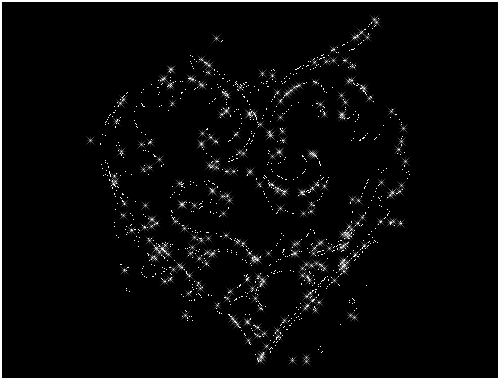
Четыре года назад Инна Инноэль делала этот урок на картинках, но картинки пропали и стало не понятно, как это делается.
Поэтому я взяла на себя смелость повторить этот урок, но, как это делаю я.
|
Рамочка "Соня" |
Это цитата сообщения С_нежный_Тигренок [Прочитать целиком + В свой цитатник или сообщество!]
|
|
Коллаж № 21 -урок для Корел |
Это цитата сообщения Semenova_Irina [Прочитать целиком + В свой цитатник или сообщество!]
|
Урок к коллажу "Пейзаж" |
Это цитата сообщения ЭМИЛЛИ [Прочитать целиком + В свой цитатник или сообщество!]
|
Делаем коллажи в Corel PSP |
Это цитата сообщения Лариса_Гурьянова [Прочитать целиком + В свой цитатник или сообщество!]
|
Перевод к уроку " Top Rags Copies" |
Это цитата сообщения Мила-Милена [Прочитать целиком + В свой цитатник или сообщество!]
Top Rags Copies
Серия сообщений "Мои переводы уроков от Niria Mercader":
Часть 1 - Перевод к уроку " Top Rags Copies"
Часть 2 - Перевод к уроку " Top Couple Flexify"
Часть 3 - Перевод к уроку " TOP NINES"
Часть 4 - Перевод к уроку "TOP A PESAR DE TODO"
Часть 5 - Перевод к уроку "TOP CELTICO"
|
Урок для корела «Прекрасный Лотос» |
Это цитата сообщения Ledi_Bliss [Прочитать целиком + В свой цитатник или сообщество!]

Любое сходство с другими учебниками является чисто случайным.
Автором этого урока являюсь я - S.Anna
***
***
Фильтры:
Ap lines/ SilverLining
Mura’s Meister/ Copies
AV Bros. Page Curl Pro 2.1 - Скачать
FlamingPear/ Flood
***
Еще один вариант

|
Уроки по созданию коллажей.№2 |
Это цитата сообщения Galina90 [Прочитать целиком + В свой цитатник или сообщество!]
Дорогие друзья!
Я хочу предложить вашему вниманию следующий несложный урок по созданию коллажей. Нужный нам материал - девушка и пейзаж. Выберем из клипарта 2 насыщенных цвета: темный передний план и светлый - фон. Теперь подготовим градиент, как на скрине.
1.Открыть новое прозрачное изображение 900*600. Активизировать инструмент «заливка» и залить градиентом изображение. Применить размытие по Гауссу 50 пикс .
2. Слой дублировать. Работаем на копии. Кликом на клавиатуре по букве D, активизировать инструмент «указатель», затем сместить изображение слева и справа к центру как на скрине
3. Нажатием на M в английской раскладке клавиатуры убрать рамочку
4. Применить фильтр FlamingRearFlexify2 с показаниями как на скрине
5. Применить фильтр Mera s Mеiaster с показаниями как на скрине
6.Получилась фигура, напоминающая цветок. Эффекты краев-улучшение.
7. Применить тени, как на скрине
8.Перейти на растровый1
9. Применить текстуру «холст», которая по умолчанию находится в стандартном наборе текстур программы. Показатели текстуры как на скрине.
10. Копировать пейзаж и вставить его как новый слой. Режим смешения нужно подбирать в зависимости от ваших цветов. К пейзажу применить фильтр FlamingRearFlood с показателями как на скрине. Уменьшить непрозрачность до 80%.
11.Перейдем на слой с цветком. Копируем девушку и вставляем как новый слой. Уменьшить изображение до 80%, галочка «все слои» снята, и переместим девушку в центр цветка.
12. Слой дублировать. Применить к копии размытие по Гауссу с прежними показателями
13. Слой- упорядочить -вниз. Перейти на оригинал. Режим смешение-экран или подсветление. Постараемся этим создать эффект источника света сзади девушки. Дублированный слой с размытием - это еще и один из способов нанести тени клипарту и сделать его более объемным.
14.На слое с оригиналом- резкость- повышение резкости.
15.Изображение: добавить границ- симметрично, 2 пикс., цветом фона.
16. изображение: добавить границ- симметрично, 35 пикс, контрастным цветом.
17. Волшебной палочкой выбрать эти границы и залить нашим градиентом.
18. Применить размытие по Гауссу, как и ранее.19. Применить фильтр APLines-SilverLining, как на скрине 
20. Изображение: добавить границ- симметрично, 2 пикс., цветом фона.
21.Настройка-яркость и контрастность. Нужно будет подбирать показатели, чтобы изображение было более объемным. Самое главное- не переусердствовать, и, если хотите делать коллаж в очень легкой пастельной гамме, то этот пункт выполнять не надо, это насыщает коллаж светом и тенями и «утяжеляет» его.
22.Поставить водяной знак и уменьшить ширину до 700 пикс.
Хочется, чтобы вы получили от работы удовольствие! С нетерпением жду ваших коллажей!
Galina90.
Материалы взяты из свободного доступа в интернете.
|
Как самой сделать клипарт |
Это цитата сообщения LebWohl [Прочитать целиком + В свой цитатник или сообщество!]
Очень много изображений которые хочется применить в своей работе,но очищать его самой трудно.Имея на компьютере одну из графических программ, это можно сделать за пару минут.На примере программы корела, я покажу, как сделать например пейзаж или подобную картинку.Открываем программу, открываем наше изображение, если конечно в нем вы хотите сохранить почти все акценты, то конечно смотрим размер изображения, увеличивая ширину и высоту примерно на 50 пикселей, создаем новый слой и вставляем наше изображение как новый слой.Если вам нужно сделать акцент на центр картинки, можно работать и с оригиналом.
|
Как правильно сохранить тубы что бы они открывались в программе фотошоп |
Это цитата сообщения Ledi_Bliss [Прочитать целиком + В свой цитатник или сообщество!]
Столкнулась я с такой проблемой, оказывается, мои тубусы не открываются в фотошоп. И не только мои, как оказалось! Хотя плагин для открытия формата psp установлен.
Сейчас очень многие делают тубы, поэтому и решила написать о том, как их правильно нужно сохранять.
***
Во первых: Нужно давать соответствующее название каждому слою
Например: рассмотрим пример тубуса ( Скачать здесь )

Для примера я использую работу Танюши - Radyga

Кстати, ее тубусы сохранены абсолютно правильно)))
Вот так наша туба выглядит в кореле

Как видите у Танюши здесь четыре слоя, каждому слою дано свое название. Конечно же, можно на этом не заморачиваться, и оставить названия по умолчанию. Обычно это: растровый 1.2.3… и т. п, НО такие тубы будет очень не удобно открывать в фотошопе.
Так выглядит открытие тубуса в фотошопе

Здесь мы должны выбрать, какой именно слой хотим открыть

Как видите очень удобно, все расписано, не нужно гадать, где именно находится нужная картинка. В данном случае мы выберем слой «картинка».

А вот так выглядит тубус, где слои с названиями по умолчанию

Согласитесь очень не удобно. Нужно каждый раз открывать новый слой, пока не наткнешся на нужный(((
***
Во вторых: Нужно правильно сохранять
Что бы тубы открывались в фотошопе, сохранять их нужно в формате Animation Shop ( psp)

Формат PSPIMAGE (psp) в фотошопе не открывается
Ну вот вроде бы и все!
P.S Для тех у кого нет плагина для чтения формата psp в фотошопе, скачиваем вложение. Путь установки C:\Program Files (x86)\Adobe\Adobe Photoshop CS5\Plug-Ins\
|
Применение маски с помощью слоя-маски |
Это цитата сообщения Mademoiselle_Viv [Прочитать целиком + В свой цитатник или сообщество!]
|
Избавляемся от белого фона в Корел и меняем цвет платья |
Это цитата сообщения Mademoiselle_Viv [Прочитать целиком + В свой цитатник или сообщество!]
Итак,
1. Открываем такую картинку

2. В панели "Слои" нажимаем на слой правой кнопкой мыши и выбираем команду "Преобразовать фоновый слой"
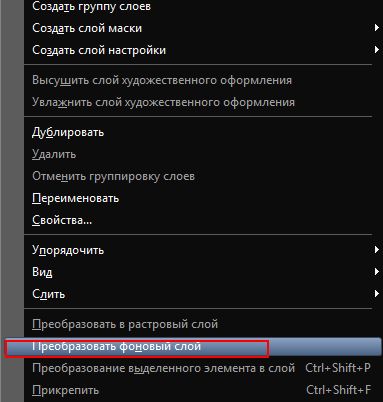
Наш слой стал растровым, теперь мы можем работать с ним так как нам нужно.
3. Активируем инструмент "Волшебная палочка" и кликаем по белому полю столько раз, сколько понадобится, чтобы вся белая часть была выделена

А теперь жмем на клавиатуре Delete и получаем

Коллаж у нас был розовый, а платье на девушке голубое - не сочетается с коллажем! Давайте поменяем ему цвет.
На панели цветов и градиентов на переднем плане стоит цвет, в который мы будем окрашивать платье
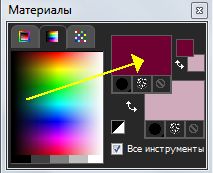
В панели инструментов находим и активируем инструмент "Изменение до целевого".
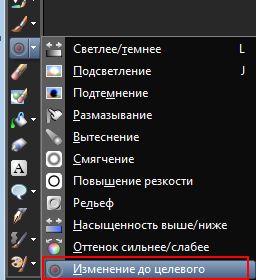
На верхней панели выставляем размер, это инструмент работает как кисть. И закрашиваем аккуратненько все платье девушки

Надеюсь Вам пригодятся в работе эти подсказки. УДАЧИ!!!!
Серия сообщений "Подсказки для начинающих":
Часть 1 - Вырезаем изображение с помощью инструмента Выделение
Часть 2 - Клипарт из картинки
...
Часть 9 - Tubes & Scrapbooking
Часть 10 - УРОК -КАК СДЕЛАТЬ УГОЛКИ ДЛЯ РАМОК В КОРЕЛЕ
Часть 11 - Избавляемся от белого фона в Корел и меняем цвет платья.
Часть 12 - Делаем декор с помощью фильтра Mura's Meister
Часть 13 - Уменьшаем вставленную картинку в Корел.
...
Часть 19 - Текст с изгибом вниз (или внутри круга)
Часть 20 - PSP настройки параметров.
Часть 21 - Как установить инструмент Деформация
|
Как записать (сохранить) понравившийся пресет (заданный) |
Это цитата сообщения Sabine_Astana [Прочитать целиком + В свой цитатник или сообщество!]
|
DLL для плагина Unilimited2,0 |
Это цитата сообщения Mademoiselle_Viv [Прочитать целиком + В свой цитатник или сообщество!]

Скачать его можно Здесь.
Распакуйте файл и откройте папку.
Здесь Вы увидите этот файл

Скопируйте его и перенесите по этому пути:
Диск С -> Program Files -> Corel -> MLE (если у Вас 5 версия), в папку Commandos (если у Вас 4 версия) и просто в папку Х3 (если у Вас 3 версия)
Определить нужную папку просто. Открывайте папку Corel и в ней найдите папку, где много других Dll, в нее и ставьте.

Вставьте скопированный файл.
Он заработал у меня, надеюсь, у вас тоже будет.
|


















































 свадьба
свадьба 

























































































